Lọc dữ liệu giữa các sheet trong Excel là thao tác thường gặp khi xử lý dữ liệu và lập báo cáo. Bài viết này sẽ hướng dẫn bạn cách sử dụng Advanced Filter (Bộ lọc nâng cao) trong Excel để lọc và sao chép dữ liệu sang một sheet khác một cách hiệu quả và chính xác.
Tìm hiểu ngay cách lọc dữ liệu với Advanced Filter, giúp bạn tiết kiệm thời gian và tối ưu hóa công việc với Excel.
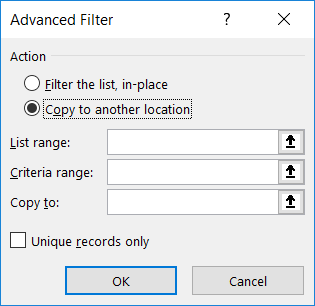 Mô tả hộp thoại Advanced Filter trong Excel
Mô tả hộp thoại Advanced Filter trong Excel
Advanced Filter Trong Excel: Tổng Quan
Khái Niệm Và Cách Mở Advanced Filter
Advanced Filter là một công cụ mạnh mẽ trong Excel, cho phép lọc dữ liệu dựa trên nhiều tiêu chí phức tạp hơn so với bộ lọc tiêu chuẩn. Để mở Advanced Filter, bạn thực hiện các bước sau:
- Chọn tab Data trên thanh Ribbon.
- Trong nhóm Sort & Filter, click vào Advanced.
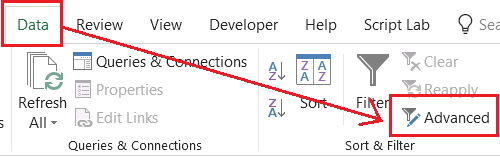 Vị trí nút Advanced Filter trong tab Data
Vị trí nút Advanced Filter trong tab Data
Hộp thoại Advanced Filter sẽ xuất hiện với các tùy chọn:
- Action:
- Filter the list, in-place: Lọc dữ liệu trực tiếp trên bảng dữ liệu gốc.
- Copy to another location: Sao chép dữ liệu đã lọc sang một vị trí khác.
- List range: Vùng dữ liệu cần lọc.
- Criteria range: Vùng chứa các điều kiện lọc.
- Copy to: Vùng để hiển thị dữ liệu đã lọc (khi chọn “Copy to another location”).
- Unique records only: Chỉ hiển thị các giá trị duy nhất.
Lưu Ý Quan Trọng Khi Lọc Dữ Liệu Sang Sheet Khác
- Để lọc dữ liệu sang sheet khác, bạn phải chọn “Copy to another location”.
- Vùng chứa kết quả lọc (Copy to) và vùng điều kiện lọc (Criteria range) phải nằm cùng sheet.
Hướng Dẫn Lọc Dữ Liệu Sang Sheet Khác Bằng Advanced Filter
Chúng ta sẽ cùng thực hiện một ví dụ cụ thể để minh họa cách lọc dữ liệu sang sheet khác bằng Advanced Filter.
Giả sử bạn có bảng dữ liệu bán hàng tại sheet “Data” như sau:
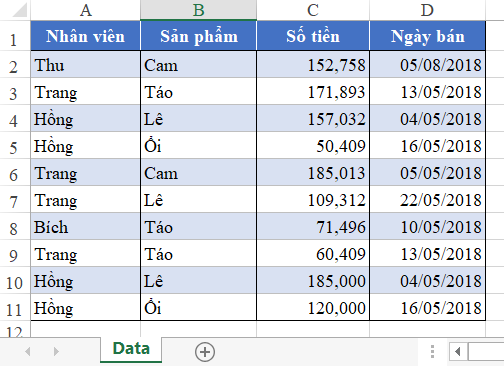 Bảng dữ liệu bán hàng mẫu
Bảng dữ liệu bán hàng mẫu
Yêu cầu: Lọc dữ liệu bán hàng của nhân viên “Trang” sang sheet mới.
Các bước thực hiện:
- Tạo Sheet Mới: Tạo một sheet mới và đặt tên là “Report01”.
- Thiết Lập Điều Kiện Lọc: Trên sheet “Report01”, nhập tiêu đề cột cần lọc và điều kiện tương ứng. Trong ví dụ này, chúng ta muốn lọc dữ liệu theo “Nhân viên” là “Trang”, nên nhập như sau:
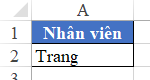 Thiết lập điều kiện lọc cho Advanced Filter
Thiết lập điều kiện lọc cho Advanced Filter
- Áp Dụng Advanced Filter:
- Trên sheet “Report01”, chọn tab Data > Advanced.
- Trong hộp thoại Advanced Filter:
- Chọn Copy to another location.
- List range: Chọn vùng dữ liệu cần lọc trên sheet “Data” (A1:D11).
- Criteria range: Chọn vùng điều kiện lọc trên sheet “Report01” (A1:A2).
- Copy to: Chọn ô bắt đầu hiển thị dữ liệu đã lọc trên sheet “Report01” (ví dụ: A4).
- Nhấn OK.
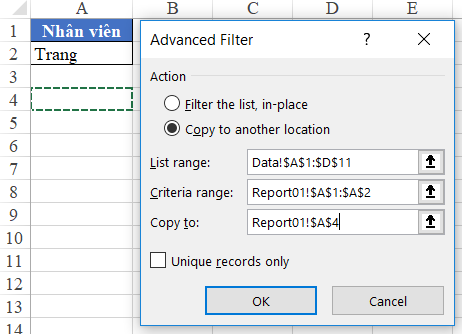 Cài đặt Advanced Filter để lọc dữ liệu
Cài đặt Advanced Filter để lọc dữ liệu
Kết quả:
Dữ liệu bán hàng của nhân viên “Trang” sẽ được hiển thị trên sheet “Report01” từ ô A4.
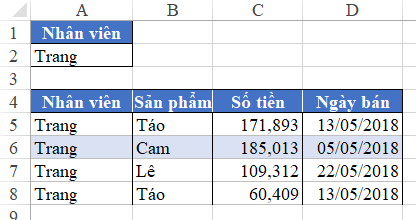 Kết quả lọc dữ liệu bằng Advanced Filter
Kết quả lọc dữ liệu bằng Advanced Filter
Thiết Lập Điều Kiện Lọc Trong Advanced Filter
Vùng điều kiện lọc trong Advanced Filter phải tuân thủ các quy tắc sau:
Cấu trúc: Bao gồm tên tiêu đề cột và điều kiện lọc tương ứng.
Mối quan hệ giữa các điều kiện:
- Điều kiện dạng VÀ (AND): Tất cả các điều kiện phải được thỏa mãn. Các điều kiện được đặt trên cùng một hàng, mỗi điều kiện kèm theo tiêu đề cột tương ứng. Nếu cùng một cột, tiêu đề được lặp lại.
 Điều kiện AND trong Advanced Filter
Điều kiện AND trong Advanced Filter- Điều kiện dạng HOẶC (OR): Chỉ cần một trong các điều kiện được thỏa mãn. Các điều kiện được đặt so le nhau, không nằm cùng hàng, mỗi điều kiện kèm theo tiêu đề cột tương ứng. Nếu cùng một cột, tiêu đề được đặt ở dòng phía dưới.
 Điều kiện OR trong Advanced Filter
Điều kiện OR trong Advanced Filter
Kết Luận
Advanced Filter là một công cụ hữu ích trong Excel, giúp bạn lọc và trích xuất dữ liệu giữa các sheet một cách linh hoạt và hiệu quả. Việc nắm vững cách thiết lập vùng điều kiện lọc sẽ giúp bạn tận dụng tối đa sức mạnh của công cụ này. Hy vọng bài viết này đã cung cấp cho bạn những kiến thức cần thiết về cách sử dụng Advanced Filter. Hãy tìm hiểu thêm về các tính năng khác của Excel để nâng cao hiệu suất công việc của bạn.



 Điều kiện AND trong Advanced Filter
Điều kiện AND trong Advanced Filter Điều kiện OR trong Advanced Filter
Điều kiện OR trong Advanced Filter











Discussion about this post